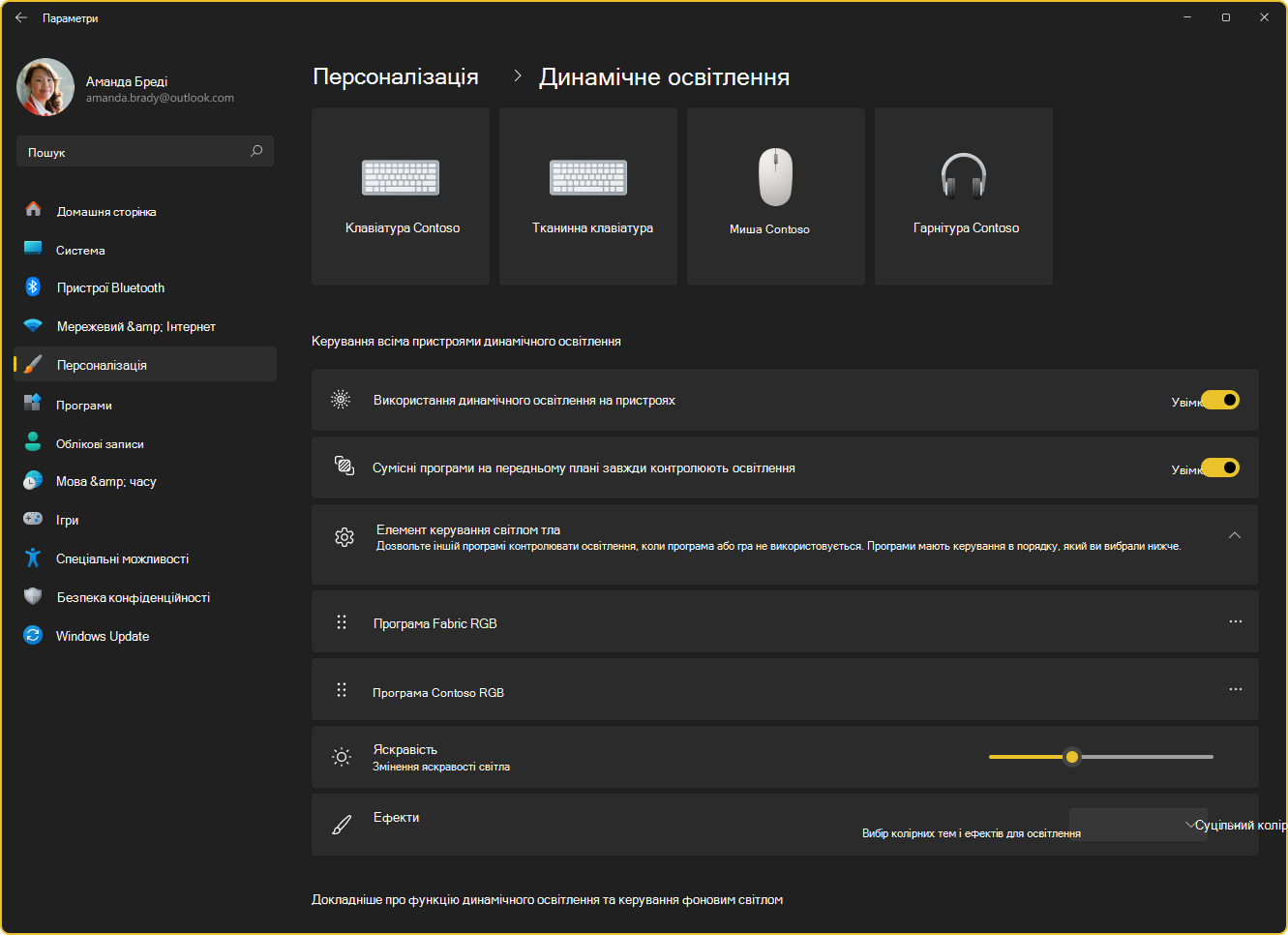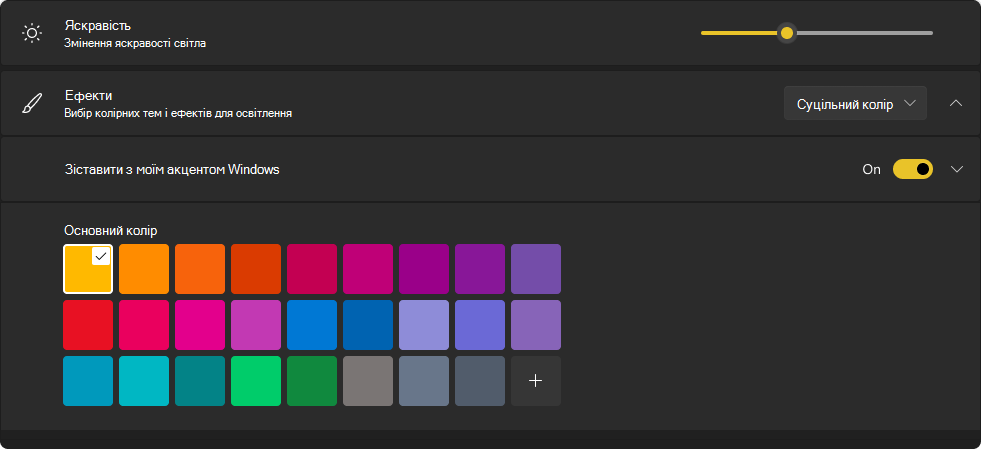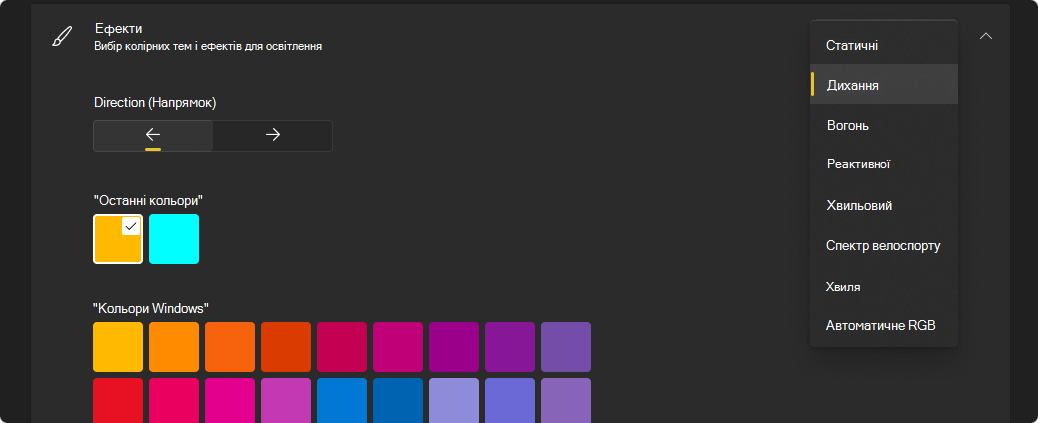Керування пристроями динамічного освітлення у Windows
Застосовується до
Динамічне освітлення – це функція, яка дає змогу керувати світлодіодними пристроями, такими як клавіатури, миші та інші освітлені аксесуари. Ця функція дає змогу координувати кольори світлодіодних індикаторів, створюючи єдиний інтерфейс освітлення як у Windows, так і на всіх ваших пристроях.
Інциденти використання
Ігри: синхронізуйте периферійні пристрої RGB, щоб створити приголомшливе світлове шоу, яке реагує на ігрові події, що робить ваші ігрові сеанси більш імерсивними, ніж будь-коли.
Продуктивність. Налаштуйте профілі освітлення, які допомагають зменшити навантаження на очі протягом тривалого робочого часу або виділити важливі сповіщення.
Розваги. Створіть динамічну атмосферу, яка відповідає вашій музиці, фільмам або будь-якому іншому медіафайлу, перетворивши кімнату на особистий театр.
Крутий фактор!Найкрутіша частина? Динамічне освітлення об'єднує всі ваші пристрої під одним дахом. Більше не потрібно жонглювати кількома програмами для різних брендів. Завдяки вбудованій підтримці Windows ви можете легко керувати всіма пристроями освітлення з програми "Настройки". Крім того, ця функція підтримує стандарт HID LampArray, що забезпечує сумісність із широким спектром пристроїв.
Динамічне освітлення Access
У програмі "Параметри" на пристрої Windows, виберіть Персоналізація> Динамічне освітлення або скористайтеся таким посиланням:
Пристроями можна керувати глобально або індивідуально, забезпечуючи гнучкість у керуванні налаштуванням. Якщо настройки налаштовано глобально, настройки застосовуються рівномірно на всіх підключених пристроях, забезпечуючи узгоджену роботу. І навпаки, окремі елементи керування дають змогу налаштовувати настройки кожного пристрою відповідно до певних потреб. Незважаючи на ці різні області, процес настроювання як для глобальних, так і для окремих параметрів досить схожий. Ви можете налаштувати такі параметри, як яскравість, кольорові ефекти та параметри синхронізації.
Настроювання окремих пристроїв
Якщо підключено, сумісні пристрої відображаються як картки у верхній частині сторінки. Виберіть картку, щоб настроїти певні параметри для цього пристрою.
Коли ви налаштовуєте окремі параметри для пристрою, ці настройки перевизначає глобальні параметри для цього пристрою. Це забезпечує більш деталізований контроль і настроювання, гарантуючи, що певні пристрої можуть мати унікальні конфігурації, зберігаючи при цьому узгоджене загальне налаштування через глобальні настройки.
Примітка.: Список сумісних пристроїв див. в статті Пристрої динамічного освітлення.
Настроювання глобальних параметрів
Після карток пристрою можна настроїти глобальні параметри, де зміни вплинуть на всі підключені пристрої.
Параметри динамічного освітлення
Розгорніть кожен розділ, щоб дізнатися більше про кожен параметр:
Увімкнення або вимкнення динамічного освітлення. Коли динамічне освітлення вимкнуто, пристрої функціонують із поведінкою за замовчуванням для нединаміки освітлення.
Якщо встановлено значення Увімкнуто, активна програма може керувати освітленням вашого пристрою. Наприклад, якщо ви граєте в гру, ефекти освітлення гри можуть перевизначити будь-які фонові програми, забезпечуючи імерсивний досвід. Після згортання або закриття гри ефекти освітлення фонової програми відновлюють керування.
Цей розділ дає змогу визначити пріоритетність інстальованих програм, які зареєструвалися як контролери зовнішнього фону. Перетягування програми на початок списку визначить її пріоритет, щоб вона керувати пристроями перед іншими програмами в списку.
Настройки фону середовища прив'язані до пристрою та порту, на який його підключено. Якщо від'єднати пристрій, а потім підключити його до іншого (USB-порту), він відображатиметься як інший пристрій.
Примітка.: Додаткові відомості про контролери навколишнього середовища див. в статті Динамічне освітлення – програми UWP.
Налаштуйте світлодіодну яскравість на своїх пристроях. Якщо вибрати Скинути для всіх пристроїв , яскравість буде скинуто до стандартного значення.
Виберіть кольори та ефекти для своїх пристроїв. Якщо вибрати Скинути для всіх пристроїв , буде скинуто ефекти до стандартної поведінки пристроїв.
Мої повзунки Яскравість і Ефекти не змінюють поведінку на пристрої. Як це виправити?
Імовірно, у вас є фонова програма-контролер RGB, яка має вищий пріоритет, ніж фоновий контролер динамічного освітлення. Розгорніть розділ Керування світлом фону в настройках динамічного освітлення, щоб перевірити, і за потреби перетягніть цей контролер у верхню частину списку.